CAD怎么用旋转使图形重合_cad旋转重合图形的方法
发布时间:2017-05-17 13:18
CAD画图过程中会用到很多操作,比如说旋转经常会用到,那么大家知道CAD怎么用旋转使图形重合吗?下面是小编整理的CAD怎么用旋转使图形重合的方法,希望能帮到大家!
CAD用旋转使图形重合的方法
1、打开cad,做两条相交辅助线。注意:参照旋转的前提是二者要有交点,才能让前者参照后者来旋转。
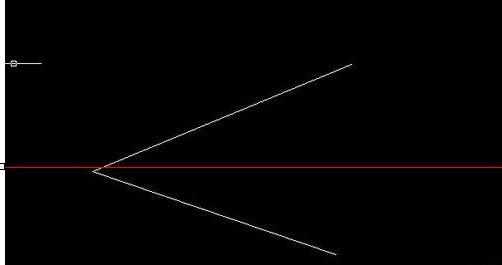
CAD用旋转使图形重合步骤图1
2、选中要旋转的直线。
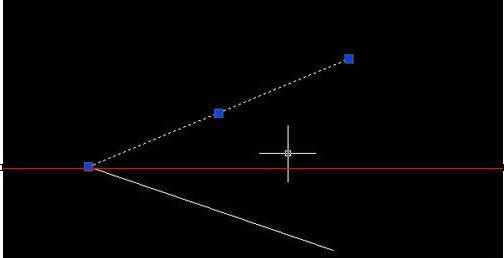
CAD用旋转使图形重合步骤图2
3、输入命令"ro".
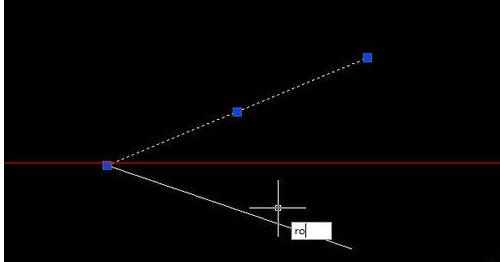
CAD用旋转使图形重合步骤图3
4、再输入参照命令”r“。
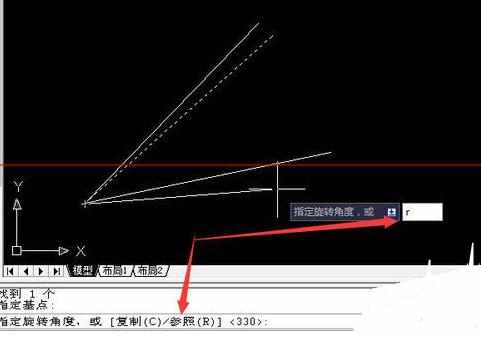
CAD用旋转使图形重合步骤图4
5、指定参照角。
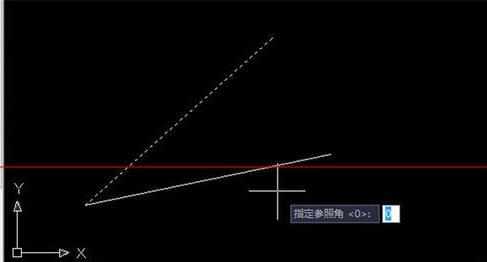
CAD用旋转使图形重合步骤图5
6、第一点指定为交点。
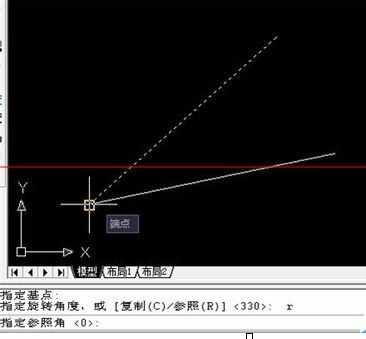
CAD用旋转使图形重合步骤图6
7、第二点指定为要旋转的直线的另一点。
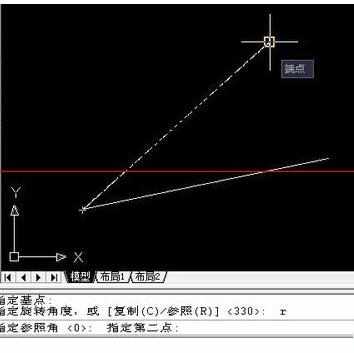
CAD用旋转使图形重合步骤图7
8、指定新角度。给选中的这条指定新的角度,也就是选择参照。
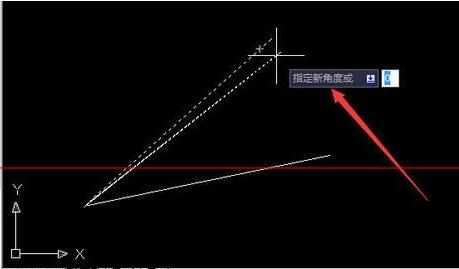
CAD用旋转使图形重合步骤图8
9、选择参照直线的另一点。
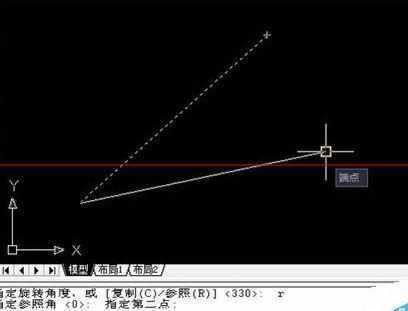
CAD用旋转使图形重合步骤图9
10、完成。这样就把上面的线旋转到了下面这条线的方向上,二者完全重合。
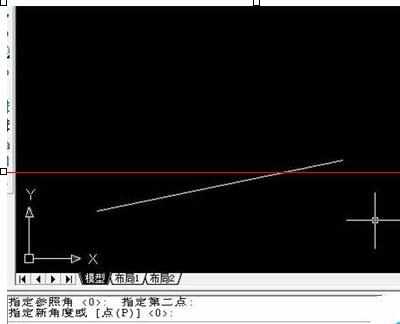
CAD用旋转使图形重合步骤图10
注意事项:参照旋转首先要注意二者一定要有交点。

CAD怎么用旋转使图形重合_cad旋转重合图形的方法的评论条评论